Crunchyroll este platforma ideală pentru iubitorii de anime. Dar doar pentru că platforma nu găzduiește conținut foarte sensibil nu înseamnă că ar trebui să lași garda jos când vine vorba de securitatea contului tău. Adesea vă veți găsi în scenarii care justifică schimbarea parolei curente. În plus, este ușor să uiți o parolă, așa că știi cum să recâștigi accesul la contul tău poate fi util.

Dacă ați uitat contul Crunchyroll sau pur și simplu doriți să îl schimbați pe cel actual într-o versiune mai puternică, nu vă îngrijorați. Acest articol vă va ghida prin pașii pentru a vă schimba parola Crunchyroll, indiferent de dispozitivul pe care îl utilizați.
Cum se schimbă parola pe Crunchyroll
Crunchyroll vine ca o aplicație mobilă și web. Din fericire, ambele platforme oferă utilizatorilor o interfață intuitivă care face ca schimbarea sau resetarea parolelor să fie fără efort. Mai jos sunt pașii detaliați pentru schimbarea parolei Crunchyroll pe diferite platforme.
Cum se schimbă parola Crunchyroll pe un computer
Schimbarea parolei Crunchyroll pe un computer este destul de simplă.
- Deschideți browserul web preferat și accesați Crunchyroll site-ul web.
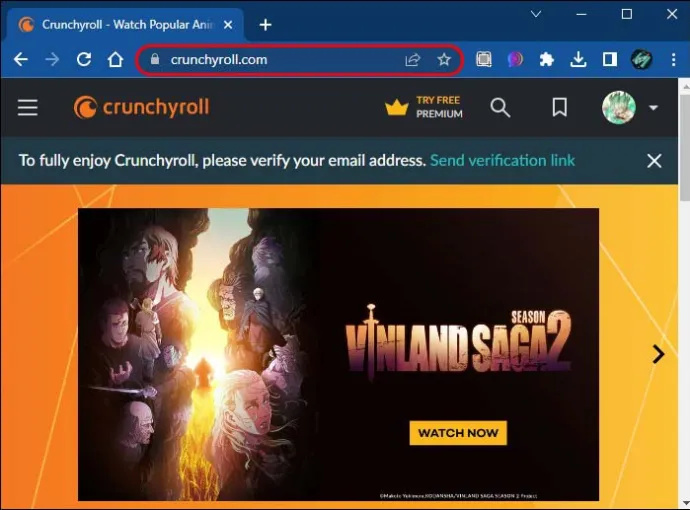
- Faceți clic pe avatarul din partea dreaptă sus.
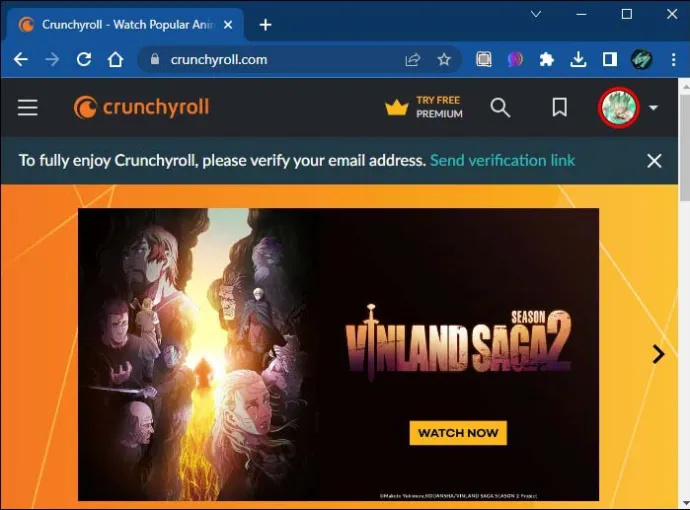
- În meniul drop-down, faceți clic pe „Contul meu”.
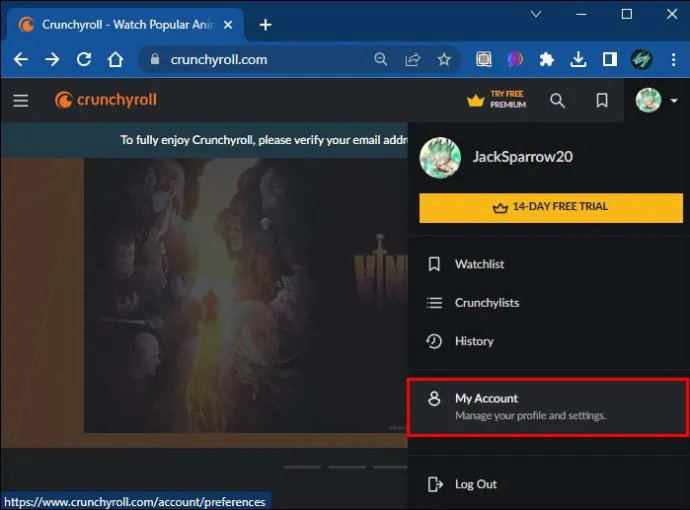
- În partea dreaptă apăsați „Setări”.
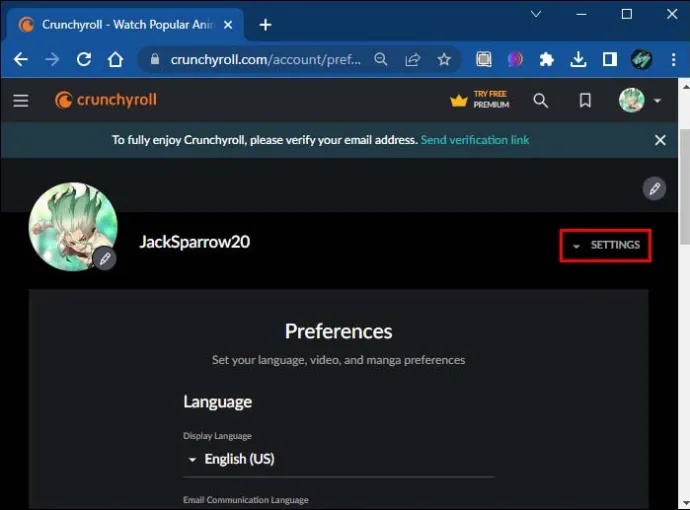
- Alegeți „Schimbați parola” din meniul afișat.
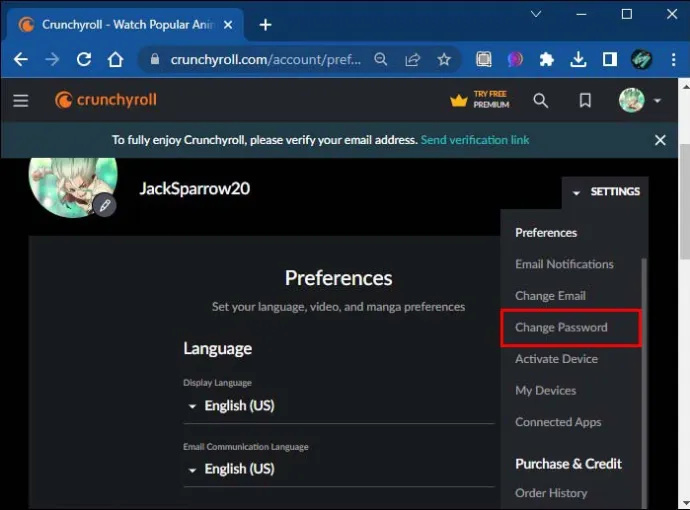
- Adăugați parola dvs. actuală în prima casetă de text și parola nouă în ultimele două câmpuri.
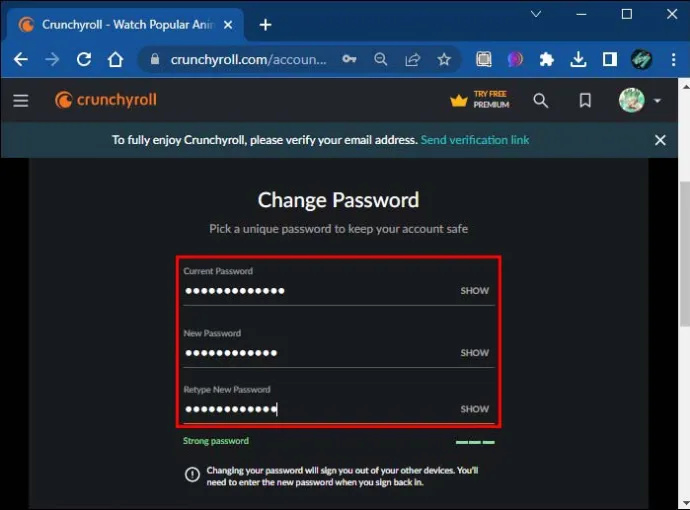
- Apăsați butonul „SCHIMBĂ PAROLA” și așteptați pentru scurt timp ca modificările contului să intre în vigoare.
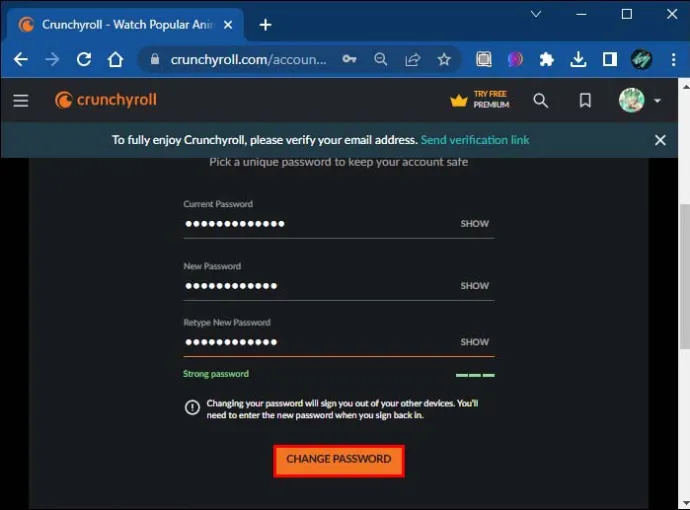
Crunchyroll va trimite o notificare prin e-mail care confirmă actualizarea cu succes a parolei contului tău.
Rețineți că pașii de mai sus se aplică numai utilizatorilor care sunt deja conectați la conturile lor.
Ce se întâmplă dacă mi-am uitat parola?
În cazul în care ați uitat parola și sunteți deconectat de la contul dvs., iată cum o puteți reseta:
- Porniți browserul preferat și accesați platforma site oficial .
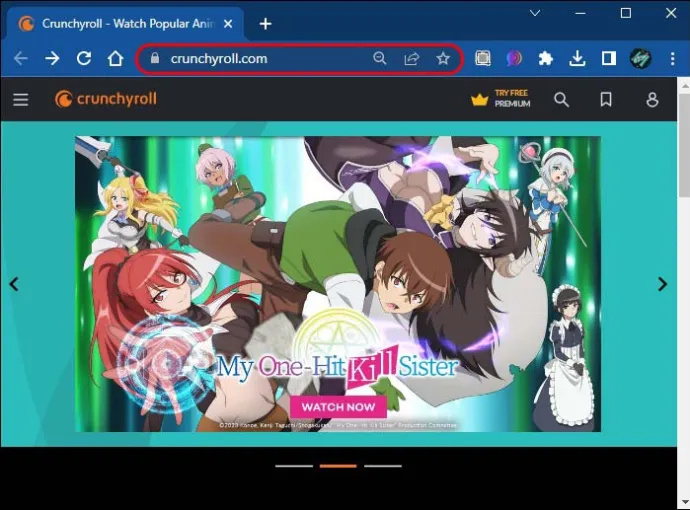
- Accesați pagina de autentificare și faceți clic pe linkul care spune „Am uitat parola”.
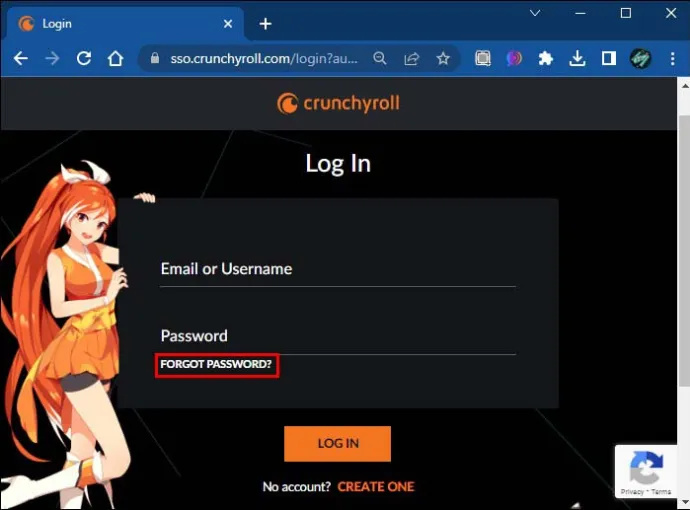
- Introdu e-mailul asociat contului tău Crunchyroll și apasă butonul „TRIMITERE”.
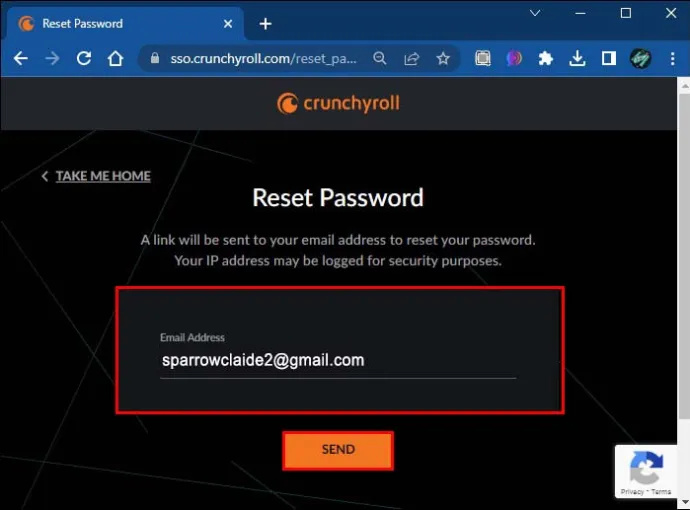
- Accesați contul dvs. de e-mail și deschideți e-mailul pe care tocmai l-ați primit de la Crunchyroll.
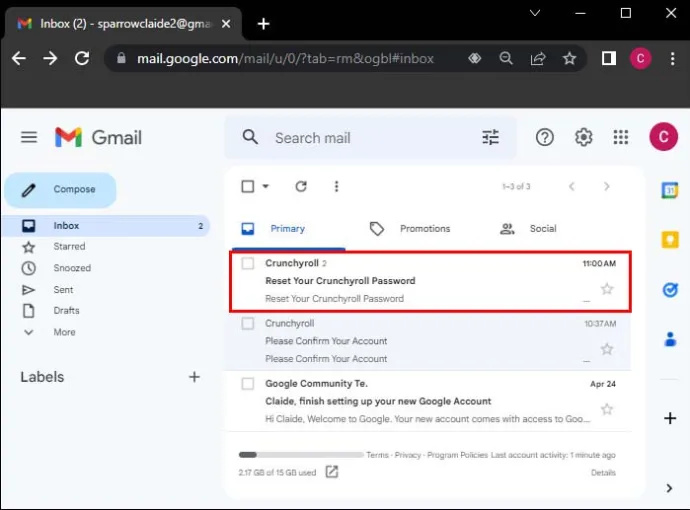
- Accesați linkul de resetare a parolei „faceți clic aici”.
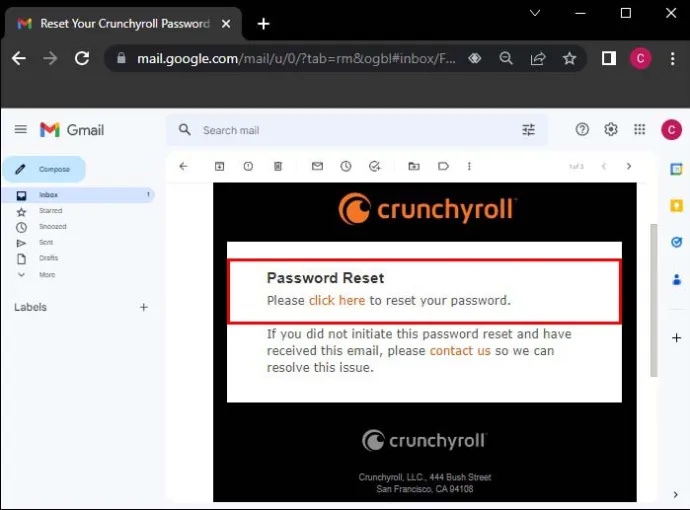
- Introduceți și confirmați noua parolă.
- Faceți clic pe butonul „Resetare” pentru a deschide pagina de conectare.
Schimbarea parolei vă va deconecta de pe toate dispozitivele dvs. Va trebui să vă conectați din nou utilizând acreditările actualizate.
Cum să schimbați parola Crunchyroll pe un dispozitiv mobil
Cei care nu au acces la un computer își pot actualiza parola Crunchyroll și prin intermediul unui dispozitiv mobil.
- Începeți Aplicația Crunchyroll pe dispozitivul dvs. mobil.
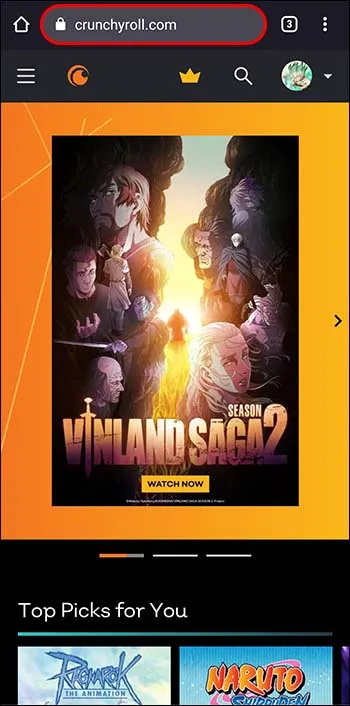
- Atingeți pictograma „Profil” din partea dreaptă jos.
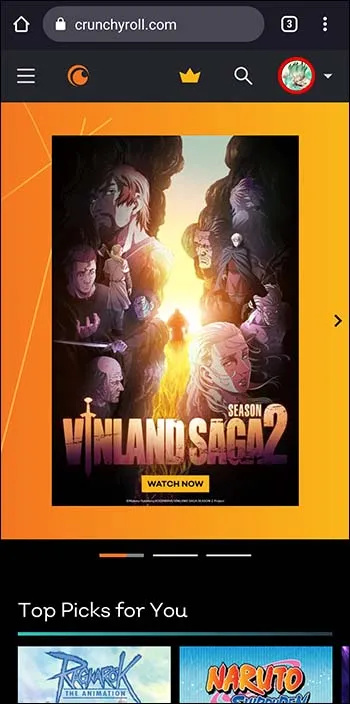
- Faceți clic pe „Contul meu”.
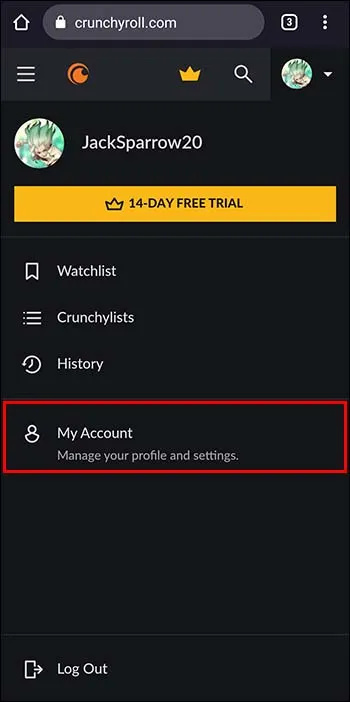
- Apoi apăsați „Setare”.
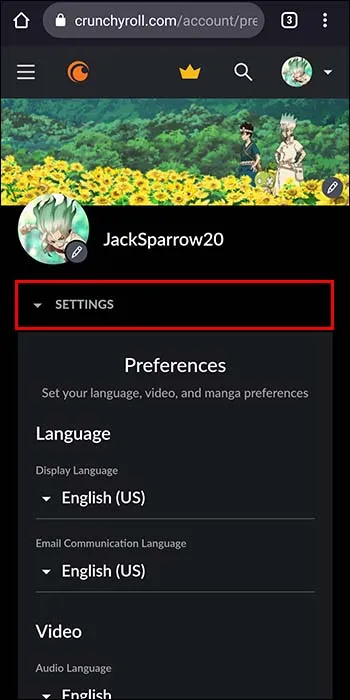
- Selectați „Schimbați parola”.
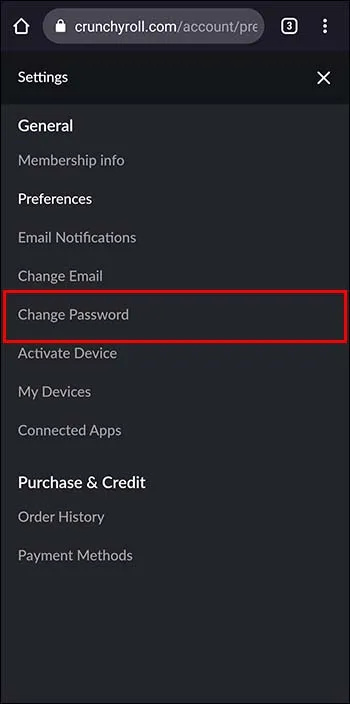
- Introduceți parola curentă în primul câmp de text.
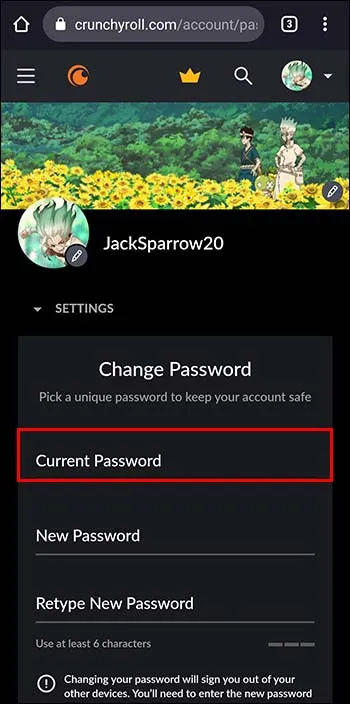
- Introduceți noua parolă în ultimele două câmpuri.
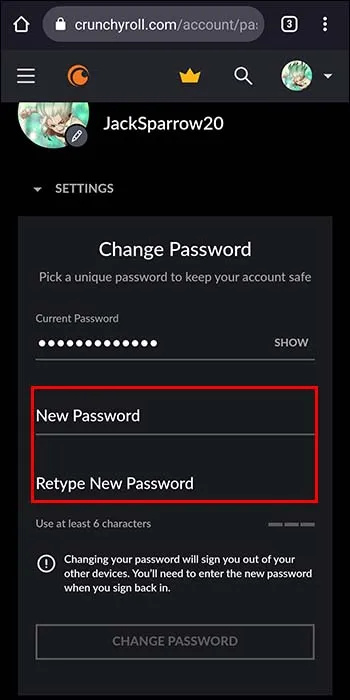
- Apoi atingeți opțiunea „SCHIMBĂ PAROLA”. Dacă v-ați uitat parola, atingeți linkul care spune „Am uitat parola” și urmați instrucțiunile de pe ecran.
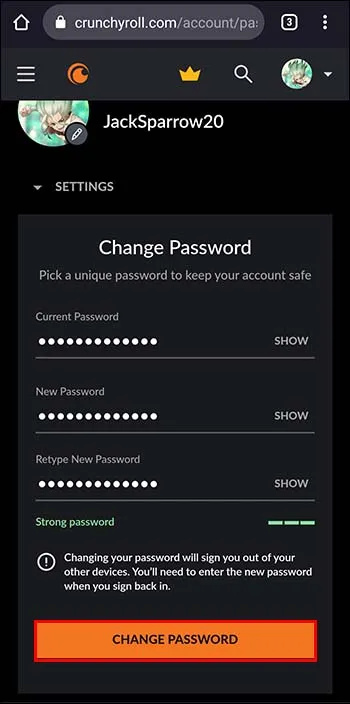
Dacă urmați pașii de mai sus și actualizați parola cu succes, ar trebui să primiți o notificare prin e-mail care confirmă că parola Crunchyroll a fost schimbată. De asemenea, rețineți că pașii de mai sus sunt similari pentru iPhone și aplicații Android . Pașii ar trebui să funcționeze și pentru utilizatorii de iPad.
Securizarea contului dvs. Crunchyroll
Crunchyroll trimite de obicei notificări prin e-mail utilizatorilor de fiecare dată când își actualizează parolele. Această funcție ajută la securizarea conturilor și îi ține pe utilizatori la curent ori de câte ori apar activități suspecte.
Dacă primiți această notificare, dar sunteți sigur că nu v-ați modificat parola, înseamnă că altcineva are acces neautorizat la contul dvs. În acest caz, răspundeți la e-mail și informați asistența pentru clienți că nu v-ați modificat parola. Echipa va închide imediat contul și va face tot posibilul pentru a rezolva problema.
cum se creează un server LAN în rețea
Siguranța parolei
Utilizatorii trebuie să fie imaginativi atunci când creează parole. Folosirea unei parole puternice este o mișcare inteligentă pentru cei care prioritizează siguranța contului lor.
O parolă puternică ar trebui să aibă câteva atribute:
- Ar trebui să includă 12 sau mai multe caractere.
- Ar trebui să conțină atât litere mici, cât și litere mari.
- Ar trebui să conțină atât simboluri, cât și numere.
- Ar trebui să difere de parolele utilizate pentru alte site-uri web și aplicații mobile.
- Ar trebui să fie ușor de reținut pentru proprietar, dar dificil de ghicit sau de descifrat pentru alți utilizatori.
Securizarea parolelor
Există câteva îndrumări pentru securizarea parolelor:
- Nu împărtășiți niciodată parola cu nimeni, nici măcar cu familia și prietenii.
- Nu vă scrieți niciodată parola pe o bucată de hârtie sau caiet. În schimb, scrieți un indiciu pentru parola reală. Odată notă indiciu, păstrați-l într-un loc ascuns - de preferință un seif pe care numai dvs. îl puteți accesa.
- Nu partajați niciodată o parolă necriptată prin platforme de mesagerie care nu sunt sigure în mod fiabil. Câteva exemple includ Facebook și e-mail.
- Nu utilizați niciodată aceeași parolă pentru două aplicații mobile sau web diferite. Utilizatorii îngrijorați să-și uite parolele ar trebui să utilizeze un manager de parole fiabil și sigur pentru a le păstra pentru ei.
- Verificați de două ori adresa URL a site-ului web pe care îl accesați înainte de a furniza orice informații sensibile, cum ar fi datele de conectare și informațiile despre cardul de credit. Hackerii vă pot prezenta o replică a site-ului web și vă pot deturna orice informație sensibilă pe care o completați.
Întrebări frecvente suplimentare
Cât de des își pot schimba utilizatorii parolele Crunchyroll?
Crunchyroll nu limitează numărul de ori când utilizatorii își pot modifica parolele. Prin urmare, profitați de această funcție schimbându-vă parola des pentru a evita încălcările de securitate.
De ce nu îmi pot reseta parola Crunchyroll?
Din păcate, Crunchyroll permite doar utilizatorilor care furnizează e-mailul asociat contului lor să-și reseteze parolele. Dacă e-mailul prezentat nu se potrivește cu cel din baza de date, utilizatorul nu va putea primi un link de resetare.
Dacă v-ați uitat e-mailul actual, introduceți toate ID-urile de e-mail și vedeți care funcționează. Contactați echipa de asistență pentru a vă ajuta dacă nimic nu funcționează. Alternativ, vă puteți crea un cont nou.
Cum îmi aflu parola Crunchyroll?
Crunchyroll acordă prioritate siguranței utilizatorilor săi. Prin urmare, nu afișează parole – criptate sau nu – pe tabloul de bord. Dacă v-ați uitat parola, încercați să verificați dacă ați salvat-o în managerul de parole. Dacă nu este listat, poate fi necesar să îl resetați sau să creați un cont nou.
Cum altfel își pot proteja utilizatorii conturile Crunchyroll în afară de utilizarea unei parole puternice?
Utilizatorii cu parole puternice își pot securiza și mai mult conturile activând autentificarea cu doi factori.
Lasă distracția să continue
Multe scenarii ar putea justifica actualizarea parolei Crunchyroll. Poate cineva a accesat contul tău fără permisiunea ta. Sau poate, parola dvs. actuală este slabă, iar platforma recomandă să faceți upgrade la o versiune mai puternică. Din fericire, procesul este relativ simplu.
Doar deschideți tabloul de bord și accesați secțiunea „Schimbați parola”. Odată ce vă aflați în această secțiune, introduceți parolele actuale și noi în câmpurile corespunzătoare, ceea ce ar trebui să facă treaba.
În cele din urmă, utilizatorii care primesc un e-mail în care susțin că și-au modificat parolele atunci când nu au făcut-o ar trebui să acționeze rapid. Aceștia trebuie să contacteze echipa de asistență Crunchyroll cât mai curând posibil și să le solicite să rezolve breșa de securitate.
V-a blocat vreodată Crunchyroll să accesați contul din cauza pierderii parolei? Ați rezolvat problema sau a trebuit să creați un cont nou? Spune-ne în comentarii.









